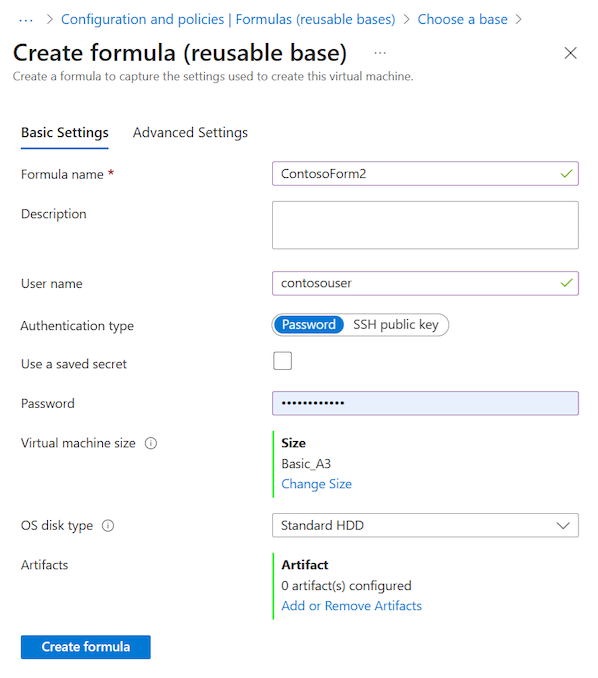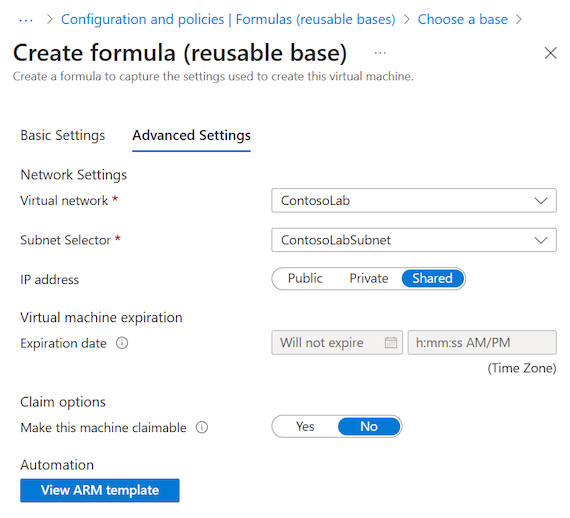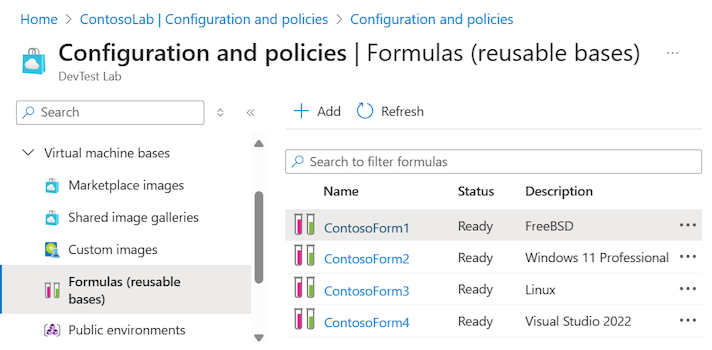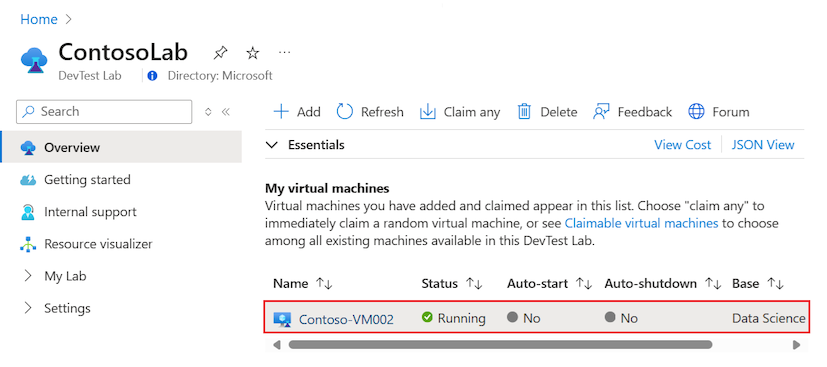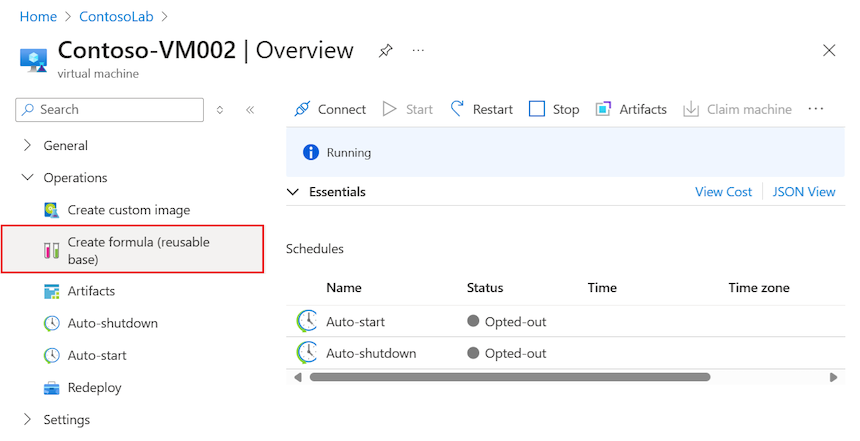Azure DevTest Labs-formules beheren
In dit artikel wordt beschreven hoe u formules maakt en beheert in Azure DevTest Labs. Een formule in DevTest Labs is een lijst met standaardeigenschapswaarden die worden gebruikt om een virtuele machine (VM) te maken. Wanneer u een VIRTUELE machine maakt op basis van een formule, kunnen de standaardwaarden als zodanig worden gebruikt of gewijzigd.
Formules zijn vergelijkbaar met aangepaste installatiekopieën en Marketplace-installatiekopieën, omdat ze een mechanisme bieden voor snelle VM-inrichting. Net als bij aangepaste installatiekopieën kunt u met formules een basisinstallatiekopieën maken op basis van een VHD-bestand (virtuele harde schijf). De basisinstallatiekopieën kunnen vervolgens worden gebruikt om een nieuwe VIRTUELE machine in te richten. Zie Aangepaste afbeeldingen en formules vergelijken in DevTest Labs om te bepalen welke benadering geschikt is voor uw specifieke omgeving.
U hebt eigenaarsmachtigingen in DevTest Labs nodig om formules voor een lab te maken, te wijzigen en te verwijderen.
Er zijn twee manieren om formules te maken:
- Vanuit een basis: Maak een formule op basis van een basis en definieer alle configuratie-instellingen voor de formule. Deze benadering ondersteunt Marketplace-installatiekopieën en -installatiekopieën in een galerie met gedeelde installatiekopieën die zijn gekoppeld aan het lab.
- Op basis van een bestaande lab-VM: maak een formule op basis van een bestaande VM in uw lab en gebruik de bestaande configuratie en instellingen opnieuw. Voor deze aanpak moet de bestaande VM een aanmaakdatum hebben die later is dan 30 maart 2016.
Iedereen met devTest Labs-gebruikersmachtigingen kan vm's maken met behulp van een formule als basis.
Zie Eigenaren en gebruikers toevoegen in Azure DevTest Labs voor meer informatie over het toevoegen van gebruikers en machtigingen.
U kunt een formule maken door een basisinstallatiekopieën te selecteren in DevTest Labs. De basisinstallatiekopieën kunnen elke Marketplace-installatiekopieën of een installatiekopieën zijn uit een galerie met gedeelde installatiekopieën die aan uw lab zijn gekoppeld.
Notitie
Afhankelijk van de basisselectie voor de formule kunnen de basis- of geavanceerde configuratie-instellingen afwijken van de waarden die in deze sectie worden beschreven. Als uw basis een installatiekopieën is uit een galerie met gedeelde installatiekopieën, kunt u mogelijk bepaalde basisverificatie-instellingen>, zoals de gebruikersnaam en het wachtwoord, niet wijzigen. Instellingen die niet kunnen worden gewijzigd, zijn niet zichtbaar op de configuratiepagina of het veld is niet beschikbaar voor bewerking. Mogelijk ziet u ook extra instellingen, zoals het veld Geavanceerde > installatiekopieënversie .
Volg deze stappen om een formule te maken op basis van een basisinstallatiekopieën:
Ga in Azure Portal naar uw DevTest Labs-resource waar u de formule wilt maken.
Vouw op de pagina Overzicht van het lab de sectie Instellingen in het linkermenu uit en selecteer Configuratie en beleid.
Vouw in het scherm Configuratie en beleidsregels de sectie Virtuele-machinebasissen uit in het linkermenu en selecteer Formules (herbruikbare bases).
Selecteer Op de pagina Formules (herbruikbare bases) de optie Toevoegen:
Selecteer op de basispagina Een basispagina kiezen de basis (aangepaste installatiekopieën, Marketplace-installatiekopieën of een installatiekopieëngalerie met gedeelde installatiekopieën) die u wilt gebruiken om de formule te maken.
Configureer op het tabblad Basisinstellingen van de pagina Formule maken de volgende waarden voor de nieuwe formule:
Formulenaam: Voer een naam in voor de formule. Deze waarde wordt weergegeven in de lijst met basisinstallatiekopieën wanneer labgebruikers een virtuele machine maken. De naam van de formule wordt gevalideerd terwijl u typt. Een bericht geeft de vereisten voor een geldige naam aan. Als optie kunt u een beschrijving voor de formule opgeven.
Gebruikersnaam: voer de naam in voor een gebruiker met beheerdersbevoegdheden voor het lab.
Verificatietype (alleen Marketplace en aangepaste bases): selecteer het type verificatie dat moet worden toegepast op VM's die zijn gemaakt op basis van de formule en configureer vervolgens de beveiligingsinstellingen. Als de basisselectie voor de formule afkomstig is van een galerie met gedeelde installatiekopieën, zijn deze opties niet zichtbaar op de configuratiepagina.
Geef voor wachtwoordverificatie een wachtwoord op voor de gebruiker met beheerdersbevoegdheden.
Geef voor verificatie met openbare SSH-sleutels een openbare SSH-sleutel op voor de gebruiker met beheerdersbevoegdheden.
Gebruik een opgeslagen geheim: U kunt geheimen ook eerst opslaan in uw Azure-sleutelkluis en vervolgens de geheimen gebruiken wanneer u formules en andere resources in uw lab maakt. Als u een wachtwoord of openbare SSH-sleutel wilt gebruiken die is opgeslagen in uw sleutelkluis, selecteert u Een opgeslagen geheim gebruiken en geeft u vervolgens een sleutelwaarde op die overeenkomt met uw opgeslagen geheim (wachtwoord of openbare SSH-sleutel). Zie Geheimen opslaan in een sleutelkluis voor meer informatie.
Grootte van virtuele machine: een gemeenschappelijke grootte wordt vooraf ingevuld op basis van de basisinstallatiekopieën die u voor de formule hebt geselecteerd. De grootte geeft de processorkernen, RAM-grootte en de grootte van de harde schijf van de VIRTUELE machine op die moet worden gemaakt op basis van de formule. Als u een andere grootte wilt gebruiken, selecteert u Grootte wijzigen en kiest u een lijst met beschikbare grootten en ondersteuningsopties.
Type besturingssysteemschijf: De geselecteerde basisinstallatiekopie voor de formule bepaalt de opties voor het schijftype. Afhankelijk van de basis kunt u kiezen uit de volgende opties:
- Premium SSD-schijven bieden schijfondersteuning met hoge prestaties en lage latentie voor I/O-intensieve toepassingen en productieworkloads .
- Standard SSD-schijven zijn een rendabele opslagoptie die is geoptimaliseerd voor workloads die consistente prestaties nodig hebben op lagere I/O-bewerkingen per seconde (IOPS).
- Standard HDD-schijven zijn ideaal voor Dev/Test-scenario's en minder kritieke workloads tegen laagste kosten.
Artefacten: nul of meer artefacten worden standaard toegevoegd op basis van de geselecteerde basisinstallatiekopieën voor de formule. U kunt ook Artefacten toevoegen of verwijderen selecteren om de artefacten voor de formule te wijzigen.
Belangrijk
Als u niet bekend bent met DevTest Labs of artefacten configureert, raadpleegt u de richtlijnen in Artefacten toevoegen aan DevTest Labs-VM's en maakt u aangepaste artefacten voor uw Azure DevTest Labs-VM voordat u de artefacten voor de formule instelt.
Configureer op het tabblad Geavanceerde instellingen de volgende instellingen:
Virtueel netwerk: het virtuele netwerk voor uw lab of de geselecteerde basis wordt vooraf ingevuld in het tekstveld. Gebruik de vervolgkeuzelijst om een keuze te maken uit beschikbare netwerken.
Subnetkiezer: Het subnet voor het geselecteerde virtuele netwerk voor uw lab of de geselecteerde basis wordt vooraf ingevuld in het tekstveld. Gebruik de vervolgkeuzelijst om te selecteren uit beschikbare subnetten.
IP-adres: geef het type IP-adres op voor VM's die zijn gemaakt op basis van de formule: Openbaar, Privé of Gedeeld. Zie Gedeelde IP-adressen begrijpen in Azure DevTest Labs voor meer informatie over gedeelde IP-adressen.
Vervaldatum: als u de virtuele machine automatisch wilt verwijderen, geeft u de vervaldatum en verlooptijd op.
Vervaldatum en -tijd: dit instellingsveld is niet beschikbaar voor bewerking bij het maken van een formule. De standaardinstelling is Niet verlopen.
Deze machine claimbaar maken: wanneer u een machine claimbaar maakt, wordt aan een VM die is gemaakt op basis van de formule, geen eigendom toegewezen op het moment van maken. In plaats daarvan kunnen labgebruikers indien nodig eigenaar worden van de machine ('claimen') vanuit de lijst met claimbare virtuele machines voor het lab.
Installatiekopieënversie (alleen gedeelde installatiekopieëngalerie): Als uw basisselectie voor de formule afkomstig is uit een galerie met gedeelde installatiekopieën, ziet u dit veld. Gebruik deze instelling om de versie van de installatiekopieën op te geven die moet worden gebruikt voor VM's die zijn gemaakt op basis van de formule.
Selecteer Verzenden om de formule te maken.
Nadat DevTest Labs de formule heeft gemaakt, is deze zichtbaar in de lijst op de pagina Formules (herbruikbare bases):
U kunt ook een formule maken met behulp van een bestaande VIRTUELE machine in uw lab als basis.
Notitie
De aanmaakdatum voor de bestaande VIRTUELE machine moet later zijn dan 30 maart 2016.
Volg deze stappen om een formule te maken op basis van een bestaande VIRTUELE machine in uw lab:
Ga in Azure Portal naar uw DevTest Labs-resource waar u de formule wilt maken.
Selecteer op de pagina Overzicht van het lab de VM die u wilt gebruiken als basis voor de formule:
Vouw op de pagina Overzicht voor de VIRTUELE machine de sectie Bewerkingen uit in het linkermenu en selecteer Formule maken (herbruikbare basis):a1>
Voer in het deelvenster Formule maken een naam en een optionele beschrijving in voor de nieuwe formule.
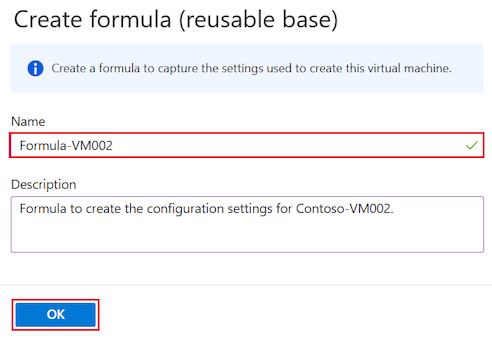
Selecteer OK om de formule te maken.
Nadat DevTest Labs de formule van de virtuele machine heeft gemaakt, is deze zichtbaar in de lijst op de pagina Formules (herbruikbare bases) voor het lab.
Als u een formule in uw lab wilt wijzigen, voert u de volgende stappen uit:
Ga in Azure Portal naar de pagina Formules (herbruikbare bases) voor uw DevTest Labs-labresource.
Selecteer in de lijst met formules de formule die u wilt wijzigen.
Wijzig op de pagina Formule bijwerken de configuratie-instellingen voor de formule. De instellingen zijn vergelijkbaar met de opties op de pagina Formule maken.
Volg de instructies in Formule maken op basis van de basisinstallatiekopieën en werk de configuratie van de formule indien nodig bij.
Selecteer Formule bijwerken.
DevTest Labs werkt de formule bij met uw configuratiewijzigingen en keert terug naar de pagina Formules (herbruikbare bases) voor het lab.
Als u een formule in uw lab wilt verwijderen, voert u de volgende stappen uit:
Ga in Azure Portal naar de pagina Formules (herbruikbare bases) voor uw DevTest Labs-labresource.
Zoek in de lijst met formules de formule die u wilt verwijderen.
Selecteer Meer opties (...) voor de formule en selecteer vervolgens Verwijderen:
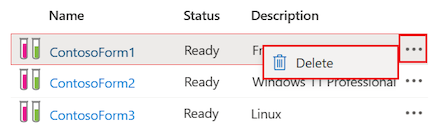
Selecteer Ja in het pop-upvenster voor bevestiging om de verwijdering te bevestigen.
DevTest Labs verwijdert de formule en verwijdert deze uit de lijst op de pagina Formules (herbruikbare bases) voor het lab.